
Vyhledání a nahrazení textu v Keynote na iPadu
Můžete vyhledat konkrétní slova, fráze, čísla a znaky a automaticky nahradit výsledky hledání novým zadaným obsahem. Do vyhledávání bude zahrnut veškerý obsah, včetně obsahu přeskočených snímků a poznámek prezentujícího.
Vyhledání určitého textu
Klepněte na
 a poté na Hledat.
a poté na Hledat.Do pole hledání zadejte hledané slovo nebo frázi.
Při zadávání textu se zvýrazňují shody. Klávesnici můžete skrýt klepnutím na
 .
.Chcete-li najít pouze slova se zadaným rozložením velkých a malých písmen nebo omezit výsledky hledání pouze na řetězce obsahující celá zadaná slova, klepněte na
 a zapněte Rozlišovat velikost nebo Celá slova.
a zapněte Rozlišovat velikost nebo Celá slova.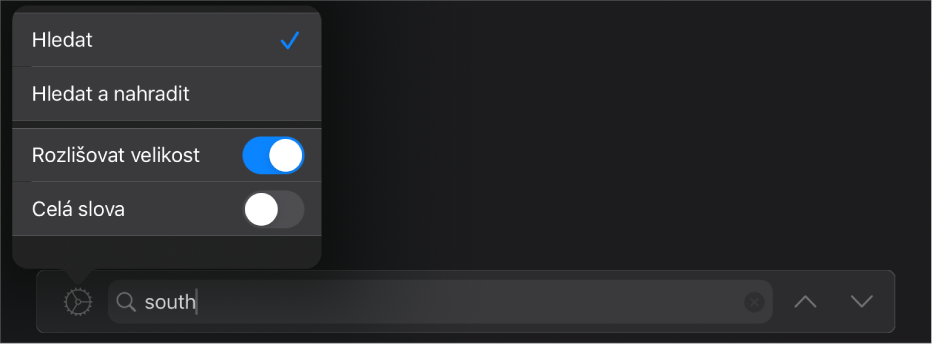
Pomocí šipek najdete další nebo předchozí shodu.
Klepnutím na libovolné místo na snímku zavřete výsledky hledání.
Nahrazení nalezeného textu
Klepněte na
 a poté na Hledat.
a poté na Hledat.Klepněte na
 vlevo od pole pro text a klepněte na Hledat a nahradit.
vlevo od pole pro text a klepněte na Hledat a nahradit.Hledání můžete dále upřesnit pomocí dalších voleb, například Rozlišovat velikost nebo Celá slova.
Do prvního pole zadejte slovo nebo frázi.
Při zadávání textu se zvýrazňují shody. První shoda bude vybrána a žlutě zvýrazněna.
Do druhého pole zadejte nové slovo nebo frázi pro nahrazení.
Důležité: Ponecháte-li druhé pole prázdné, budou při nahrazení všechny výskyty hledaného textu smazány.
Procházení a změna textových shod:
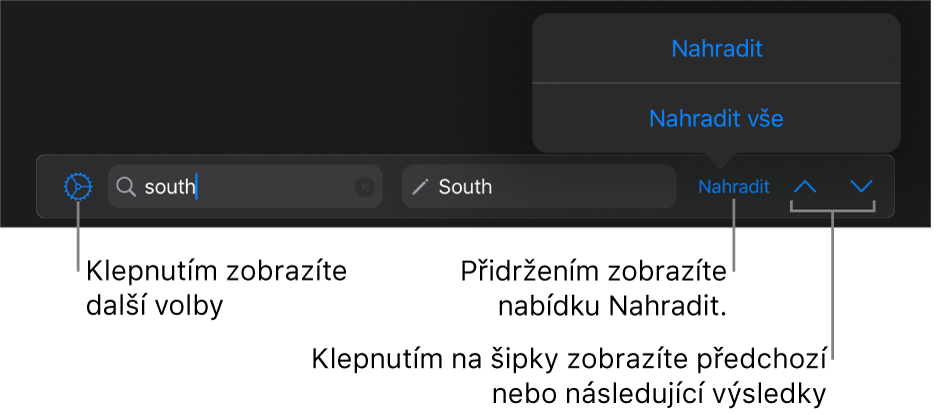
Přesun na předchozí nebo další shodu bez provedení změn: Klepněte na šipky.
Nahrazení vybrané shody: Klepněte na Nahradit.
Nahrazení všech shod nově zadaným textem. Přidržte prstem volbu Nahradit a poté klepněte na Nahradit vše.
Při nahrazování hodnot v tabulce jsou aktualizovány zobrazené i skryté hodnoty. Nahradíte-li například hodnotu „1/2“ hodnotou „1/3“, skrytá hodnota se změní z „0,5“ na „0,333333“.
Odpovídající text v buňkách tabulky, které obsahují vzorec, nelze nahradit.